Instrucțiuni privind modul de a activa toate miezurile pe Windows 7 (2019)
Această opțiune setare este una dintre cele mai simple și mai eficiente. Essence - overclocking are loc imediat în timpul pornirii sistemului de operare. Utilizatorul poate modifica oricând setările și setările inițiale.
- Deschideți fereastra de comenzi executate utilizând o combinație de taste Win și R;
- În caseta text Deschidere, tastați în fereastra de comandă pentru a personaliza msconfig de configurare a sistemului;
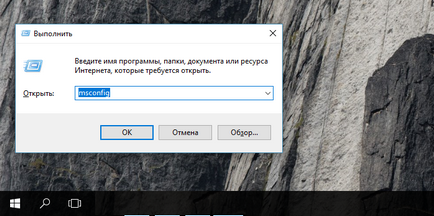
Fig. 1 - apel fereastra de configurare pentru Windows
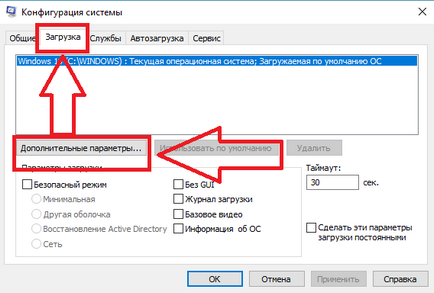
Fig. 2 - windose fereastra de configurare
- În tab-ul aplicat modul deschis de utilizare a caracteristicilor de calcul disponibile ale PC-ului. Pune jos numărul maxim bifă de procesoare și memorie. Aceste linii au fost anterior inactive, din moment ce calculatorul era în modul economic al consumului de resurse;
- Selectați cel mai mare număr de nuclee și cantitatea maximă de memorie disponibilă;
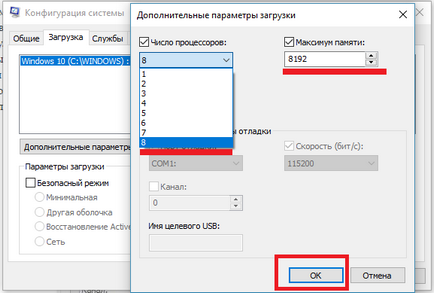
Fig. 3 - Setați parametrii de inițializare
După repornirea calculatorului, activat modul multitasking. Utilizatorul poate alege, de asemenea, un număr mai mic de procesoare și memorie. Numărul optim de funcționare rapidă - 5-6 miezuri și 1024 MB memorie pe procesor.
Metoda 2 - configurare BIOS
O altă versiune a setărilor de viteză ale sistemului de operare - este de a pune în jos noile setări în BIOS. Această opțiune vă permite să crească nu numai eficiența sarcinilor, dar, de asemenea, previne apar eșecuri OS, și aspectul regulat al ecranului albastru.
În primul rând, avem nevoie pentru a merge în BIOS-ul. Cele mai multe calculatoare desktop și laptop-uri porniți sistemul de intrare-ieșire la fel. Doar porniți PC-ul și în primele 5 secunde după apăsarea «Puterea» faceți clic pe butonul de evacuare, F5, F2 sau F1. În colțul din stânga jos al ecranului indică butonul pentru a apăsa.
Următoarea va porni BIOS. În unele cazuri, încorporarea poate dura mai mult de un minut. Management în fereastra folosind cele patru taste săgeată pentru a ghida. Alegerea - este apăsând tasta Enter.
Aspect, file de aspect, și secvența lor poate varia. Totul depinde de producătorul de PC și versiunea de BIOS. Pentru multi-tasking Puteți urma instrucțiunile:
- Deschideți Calibrarea ceas, așa cum se arată în figura de mai jos;
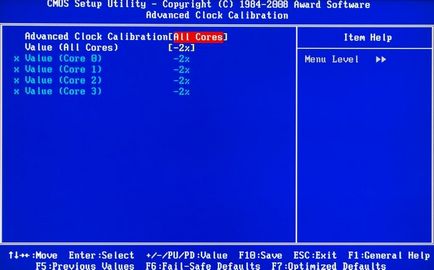
Fig. 4 - calibrare folosind miezuri în BIOS
- Cu săgețile stânga și la dreapta de pe tastatura, setați parametrul «Toate Cores». Astfel, laptopul va folosi toate probele disponibile pe aceeași frecvență;
- Salvați modificările și a ieși din ecranul de BIOS.
- Așteptați pentru Windows 7.
Metoda 3 - utilitate CPU-Z
Pentru a efectua activarea tuturor miezuri poate fi și cu ajutorul unor programe terțe. Acestea necesită intervenția minimă a utilizatorului, să aibă o interfață simplă și intuitivă. Una dintre cele mai populare instrumente - un CPU-Z.
Programul vă permite să efectueze o configurație completă a componentelor hardware și software:
- CPU;
- cache;
- Plăci de bază;
- memorie;
- parametrii modulului sistemului (Serial Presence Detect).
Pentru a activa toate miezurile, avem nevoie fila CPU. Figura de mai jos arată configurația ferestrei de afișare în aplicația CPU-Z. La parter se Cores câmp, valoarea sa - este numărul de nucleele PC-uri care operează pe aceeași frecvență. Prescrierea în numărul maxim de procesoare. câmp Fire (flux) ar trebui să fie Cores egale.

Fig. 5 - aplicatie CPU-Z fereastra principală
Butonul „OK“ trebuie să fie apăsat după modificare. Opriți și reporniți aparatul.
Metoda 4 - programul AIDA64
Un alt program bun pentru stabilirea numărului de nuclee folosite - este AIDA64. Caracteristici ale aplicației:
Pentru a începe, uita-te la cât de multe nuclee sunt disponibile în PC. Informația este în fila Multi CPU (în panoul din stânga, faceți clic pe „placa sistem“ - „CPU“):
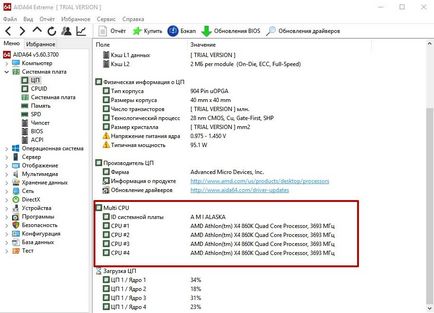
Fig. 6 - fereastra principală de utilitate AIDA64
Porniți pe fiecare nucleu. Reporniți programul și verificați dacă activarea procesoare s-au pierdut. Acest lucru se poate întâmpla din programele de conflict și componentele hardware ale PC-ului. Este necesar să se repete din nou setarea. Rămâne doar să reactivați calculatorul și să se bucure de lucru sa rapidă.
În cazul în care computerul fără a folosi toate probele care rulează prea lent - aceasta poate indica o defecțiune în sistemul de operare. Este necesar să se realizeze o serie de acțiuni pentru a optimiza sistemul de operare.
Optimizarea sistemului de operare
Optimizați PC-ul - acționează ca un rezultat al cărui sistem de operare va rula mai repede. și erori apar foarte rar. Cum de a optimiza Windows? Această procedură este aceeași, indiferent de versiunea sistemului.
Pentru a accelera performanța browser-ul și alte programe, procese inutile strânse în fereastra Device Manager. De asemenea, curățați „Startup“ tab din software-ul nedorit care ruleaza cu includerea sistemului de operare și funcționează în fundal.
Îmbunătățirea performanței generale a sistemului va curăța hard disk de fișiere care nu sunt necesare și alte resturi. Du-te la tab-ul "My Computer". Dați clic pe pictograma suportului de date și a deschide fereastra Properties. Selectați „Disk Cleanup“ și așteptați pentru formarea de fișiere inutile raportului. Curățați toate datele, observând câmpurile inutile.
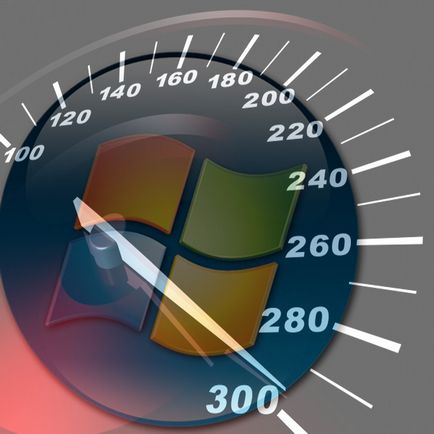
Fig. 7 - optimiza Windows 7
E timpul să plece!
Când se utilizează materiale de pe site-ul trebuie să furnizeze un hyperlink în primul paragraf la articolul pagina de aspectul original care indică site-ul geek-nose.com
Înregistrează-te Cont nou
Nu există încă nici un profil cu noi? înregistrare